
Სარჩევი:
- ნაბიჯი 1: ჩამოტვირთეთ Augment აპლიკაცია
- ნაბიჯი 2: შექმენით მოდელები SolidWorks– ში, რათა ნახოთ შემოგარენში
- ნაბიჯი 3: შეინახეთ მოდელი გაზრდისთვის
- ნაბიჯი 4: ატვირთეთ მოდელები გასადიდებლად
- ნაბიჯი 5: გადაიღეთ სასურველი ადგილის ფოტო და ატვირთეთ როგორც მარკერი გასადიდებლად
- ნაბიჯი 6: იხილეთ სხვადასხვა მოდელები სხვადასხვა ადგილას
- ნაბიჯი 7: აჩვენეთ თქვენს მეგობრებს თქვენი დამატებითი გამოცდილება
- ავტორი John Day [email protected].
- Public 2024-01-30 10:20.
- ბოლოს შეცვლილი 2025-06-01 06:09.
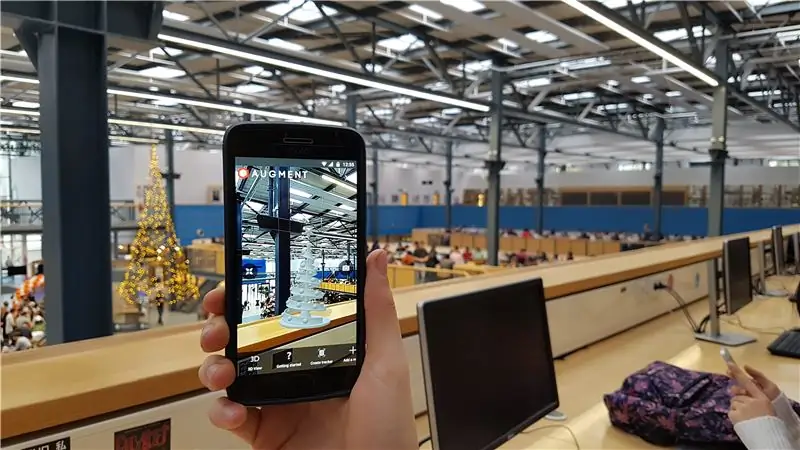
ეს ინსტრუქცია განმარტავს, თუ როგორ დაამატოთ დამატებითი გაძლიერებული გამოცდილება თქვენს ფიზიკურ გარემოს თქვენი სმარტფონის გამოყენებით. თქვენ შეგიძლიათ გაუზიაროთ ეს გამოცდილება სხვებს და აჩვენონ მათ, თუ რომელი ელემენტებია დაფარული მსოფლიოში, რომელიც ხელმისაწვდომია მხოლოდ თქვენი სმარტფონის გამოყენებით. ეს ინსტრუქცია შედგენილია TuDelft- ის, სამრეწველო დიზაინის ინჟინერიის, კონცეფციის შემდგომი დიზაინის შემსწავლელი კურსებისთვის, სახელწოდებით Technologies for Concept Design (TfCD).
ნაბიჯი 1: ჩამოტვირთეთ Augment აპლიკაცია

აპლიკაცია, რომელიც გამოიყენება ამის შესაქმნელად, არის გაფართოება, ეს არის აპლიკაცია, სადაც შეგიძლიათ განათავსოთ თქვენი საკუთარი 3D ობიექტები ფიზიკურ სამყაროში და ნახოთ, როგორ გამოიყურება ისინი მომავალ კონტექსტში, მაგალითად. გადიდება შესაძლებელია Android- ისა და IOS- ისთვის და გადმოსაწერია აქ:
play.google.com/store/apps/details?id=com…. (Android)
itunes.apple.com/us/app/augment-3d-augmented-reality/id506463171?mt=8 (IOS)
დაწყებამდე მნიშვნელოვანია შექმნათ ანგარიში აპლიკაციაში და ასევე შეხვიდეთ ვებ - გვერდის ინტერფეისში:
ნაბიჯი 2: შექმენით მოდელები SolidWorks- ში, რათა ნახოთ შემოგარენში
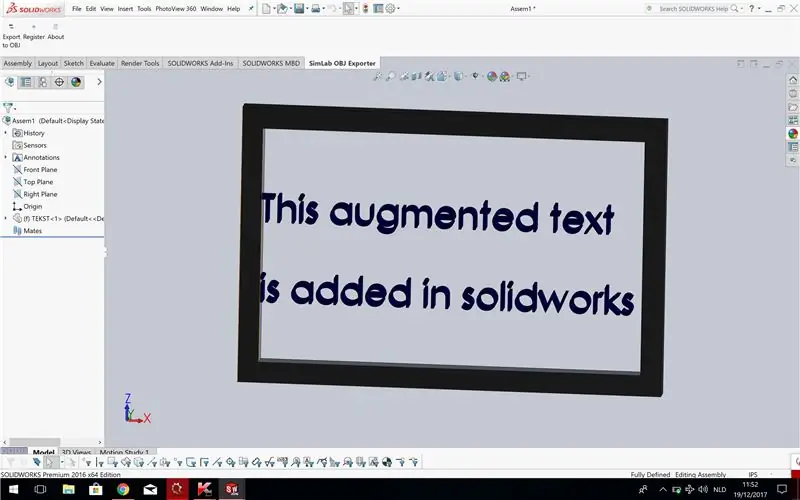
სანამ აგიხსნით, თუ როგორ შეგიძლიათ განახორციელოთ თქვენი საკუთარი ობიექტები გაფართოებულ სამყაროში, ჩვენ გაჩვენებთ თუ როგორ შეგიძლიათ შექმნათ 3D მოდელი, რომელიც გამოსაყენებელია Solidworks- ში Augment- ისთვის. ჩვენ შევქმენით მარტივი მოდელი გარკვეული ტექსტით, შემდგომში რეალურ სამყაროში. დამატება მხარს უჭერს მხოლოდ.dae ან.obj გაფართოებებს 3D მოდელებისთვის. მაგრამ Solidworks არ უჭერს მხარს ამ გაფართოებების შენახვას.
ნაბიჯი 3: შეინახეთ მოდელი გაზრდისთვის
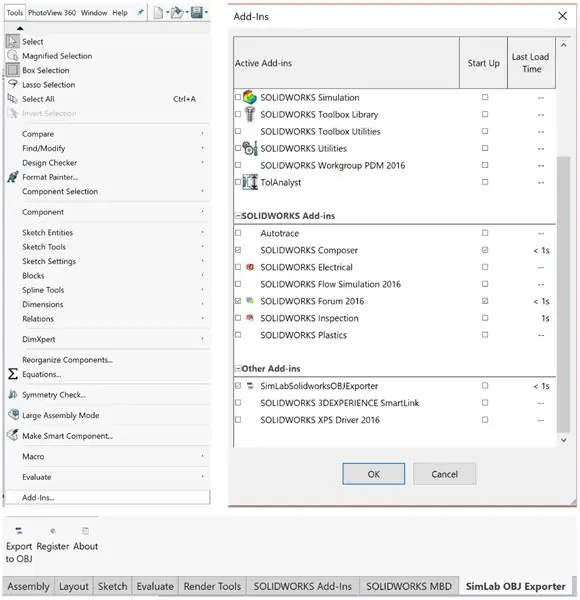
Augment მხარს უჭერს მხოლოდ.dae ან.obj გაფართოებებს 3D მოდელებისთვის. მაგრამ Solidworks არ უჭერს მხარს ამ გაფართოებების შენახვას.
იმისათვის, რომ მოდელი შესაფერისი იყოს Augment- ში გამოსაყენებლად, SimLab- მა შექმნა solidworks მოდული, რომელიც საშუალებას აძლევს Solidworks- ს შეინახოს ფაილი.obj. ამ ვებგვერდიდან შეგიძლიათ ჩამოტვირთოთ 30 დღიანი საცდელი ვერსია:
ინსტალაციის ოსტატის დასრულების შემდეგ, მოდული შეიძლება გააქტიურდეს solidworks- ში: Tools → Add-Ins…. ამომხტარი ეკრანზე შესაძლებელია „SimLabSolidworksOBJExporter“-ის პოვნა და ჩართვა.
ახლა მოდელის შენახვა შესაძლებელია. OBJ მოდელის სახით SimLab Pro Exporter ჩანართზე გადასვლით და დააჭირეთ ღილაკს "ექსპორტი OBJ".
ნაბიჯი 4: ატვირთეთ მოდელები გასადიდებლად
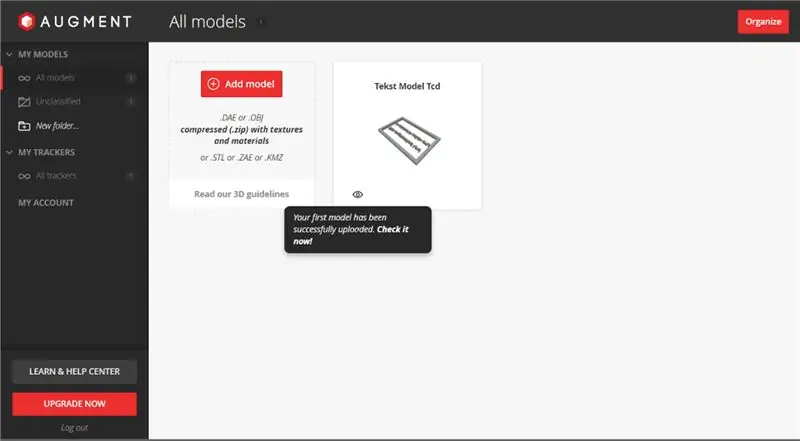
გადადით https://manager.augment.com/en შესვლაზე და დაიწყეთ თქვენი უფასო ბიზნეს საცდელი პროგრამა (14 დღიანი საცდელი პერიოდი, რომელიც გჭირდებათ მოდელების და ტრეკერების ასატვირთად, მაგრამ არა მათი ყურებისათვის). გადადით ჩემს მოდელებზე მარცხნივ და შემდეგ ყველა მოდელზე. დააჭირეთ ღილაკს მოდელის დამატება და ატვირთეთ თქვენი მოდელები.
შეარჩიეთ. OBJ ფაილი, რომელიც თქვენ შექმენით, ან zip ტექსტურებისა და მასალების (. MTL) შემცველი და შეავსეთ ძირითადი პარამეტრები. დააწკაპუნეთ ყველა ჩანართზე, რომ აირჩიოთ ზომები და დაამატოთ სხვა შესაბამისი მონაცემები, როგორიცაა ვებ ბმული. დააჭირეთ შენახვას და გამოქვეყნება მარჯვენა ზედა კუთხეში. შემდეგ კვლავ დაადასტურეთ ზომები ყველა მოდელის გვერდიდან.
ნაბიჯი 5: გადაიღეთ სასურველი ადგილის ფოტო და ატვირთეთ როგორც მარკერი გასადიდებლად
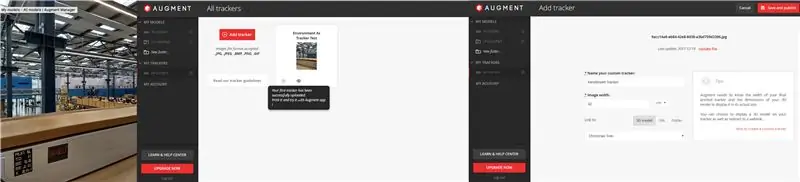
ეს ფოტო გამოყენებული იქნება როგორც ციფრული შინაარსის თვალთვალის მარკერი. ის საუკეთესოდ მუშაობს, თუ ფოტოს აქვს რთული და კონტრასტული სურათი. ეს აადვილებს ტელეფონს მისი თვალყურის დევნება და ამოცნობა.
ჩვეულებრივ, ეს ნიშნავს, რომ თქვენ უნდა დაბეჭდოთ იგი და ნახოთ თქვენი ობიექტი ქაღალდზე. რა თქმა უნდა, თქვენ მაინც შეგიძლიათ ამის გაკეთება, მაგრამ ასევე შეგიძლიათ გამოიყენოთ მარკერის სახით თქვენ მიერ გადაღებული გარემო. ეს ნიშნავს, რომ გარემო განიხილება როგორც ჰორიზონტალური ზედაპირი, სადაც ის ალბათ ვერტიკალურია. იმისათვის, რომ კვლავ აჩვენოთ თქვენი მოდელი სწორი გზით, დარწმუნდით, რომ ის იატაკზეა მოთავსებული. ერთხელ გარემოში იქნება პროექტირებული მდგარი! გადადით ჩემს ტრეკერებზე და შემდეგ ყველა ტრეკერში მარცხნივ. დააწკაპუნეთ ტრეკერის დამატებაზე და ატვირთეთ თქვენი გარემოს ფოტო.
ნაბიჯი 6: იხილეთ სხვადასხვა მოდელები სხვადასხვა ადგილას
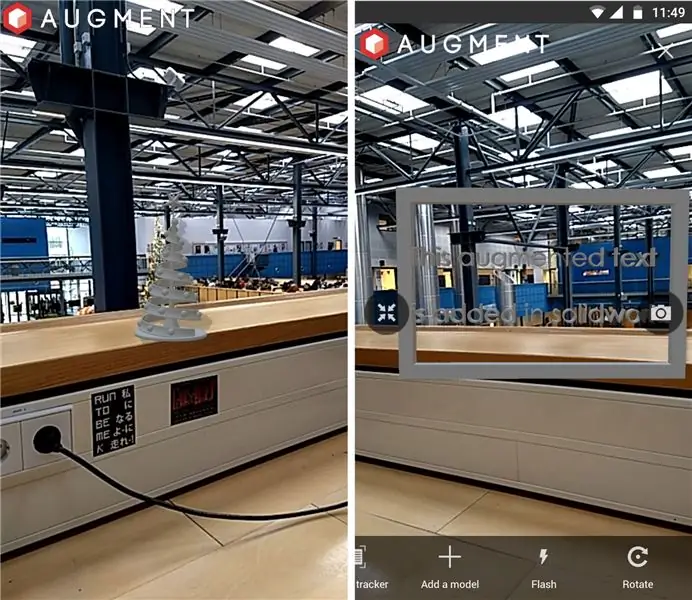
ახლა გახსენით Augment აპლიკაცია დააწკაპუნეთ სკანირებაზე, დაუმიზნეთ გარემოს იმავე კუთხით, სადაც თქვენ გადაიღეთ თქვენი ფოტო. დაელოდეთ მის ამოცნობას და დამუშავებას და ახლა თქვენ შეგიძლიათ ნახოთ და გადაადგილდეთ თქვენი 3D მოდელის გარშემო. თქვენ შეგიძლიათ გადაიღოთ თქვენი გაძლიერებული ელემენტი პირდაპირ აპლიკაციიდან (ან ეკრანის ანაბეჭდის გარეშე).
სამწუხაროდ, ვინაიდან ეს არის სისტემის ერთგვარი გატეხვა, ის მხოლოდ ერთ მარკერს ამოიცნობს ერთდროულად, ასე რომ, თუ გსურთ სხვა ობიექტის ნახვა მისი მარკერით, თქვენ უნდა შეწყვიტოთ სკანირება და თავიდან დაიწყოთ შემდეგი ობიექტისთვის.
ნაბიჯი 7: აჩვენეთ თქვენს მეგობრებს თქვენი დამატებითი გამოცდილება
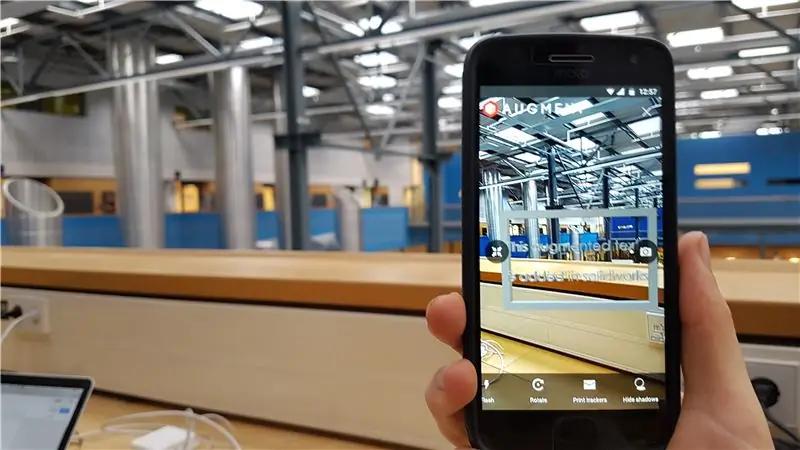
შინაარსი, რომელიც შექმნილია Augment- ით, ხილულია ყველასათვის, ვინც იყენებს Augment- ს, ასე რომ, თუ ვინმე ერთსა და იმავე ადგილას იმყოფება და სკანირებას უკეთებს აპლიკაციას, მოდელებიც მათთვის ხილული გახდება; შესანიშნავი საშუალებაა აჩვენოთ თქვენს მეგობრებს თქვენი ახალი იდეები.
გირჩევთ:
გამოიყენეთ ძალა და შექმენით თქვენი საკუთარი Lightsaber (დანა): 9 ნაბიჯი (სურათებით)

გამოიყენეთ ძალა და შექმენით თქვენი საკუთარი Lightsaber (დანა): ეს ინსტრუქცია სპეციალურად განკუთვნილია ბენ სოლო მემკვიდრეობის Lightsaber- ისთვის, რომელიც შეიძინა დისნეილენდის Galaxy's Edge– დან ანაჰაიმში, კალიფორნიის შტატში, თუმცა მსგავსი ნაბიჯების გადადგმა შესაძლებელია თქვენი საკუთარი დანა სხვაგან დამზადებისთვის. შუქნიშანი. მიჰყევით
შექმენით თქვენი საკუთარი POV LED გლობუსი: 5 ნაბიჯი (სურათებით)

შექმენი შენი საკუთარი POV LED გლობუსი: ამ პროექტში მე გაჩვენებ თუ როგორ გავაერთიანე რამოდენიმე ფოლადის ნაჭერი არდუინოსთან, APA102 LED ზოლით და ჰოლის ეფექტის სენსორით, რათა შევქმნა POV (მხედველობის გამძლეობა) RGB LED გლობუსი. მასთან ერთად თქვენ შეგიძლიათ შექმნათ ყველა სახის სფერული სურათი
შექმენით თქვენი საკუთარი მზვერავი შეცდომა (Arduino ხმის ჩამწერი): 5 ნაბიჯი (სურათებით)

შექმენით თქვენი საკუთარი მზვერავი შეცდომა (Arduino ხმის ჩამწერი): ამ პროექტში მე გაჩვენებთ, თუ როგორ გავაერთიანე Arduino Pro Mini რამდენიმე დამატებითი კომპონენტი, რათა შევქმნა ხმის ჩამწერი, რომელიც ასევე შეიძლება ბოროტად იქნას გამოყენებული როგორც მზვერავი შეცდომა. მისი მუშაობის ხანგრძლივობაა დაახლოებით 9 საათი, არის პატარა და ძალიან ადვილი
შექმენით თქვენი საკუთარი გარემოს განათება ჟოლოს პი ნულით: 5 ნაბიჯი (სურათებით)

შექმენით თქვენი საკუთარი გარემოს განათება Raspberry Pi Zero– ით: ამ პროექტში მე გაჩვენებთ თუ როგორ უნდა დააკავშიროთ Raspberry Pi Zero რამდენიმე დამატებით ნაწილს, რათა დაამატოთ გარე განათების ეფექტი თქვენს ტელევიზორს, რაც აძლიერებს ხედვის გამოცდილებას. Დავიწყოთ
შექმენით თქვენი პირველი IOT Arduino– ს გამოყენებით დამატებითი მოდულების გარეშე: 5 ნაბიჯი (სურათებით)

შექმენით თქვენი პირველი IOT Arduino– ს გამოყენებით დამატებითი მოდულების გარეშე: სამყარო ყოველდღიურად უფრო ჭკვიანი ხდება და ამის ყველაზე დიდი მიზეზი არის ჭკვიანი ტექნოლოგიის ევოლუცია. როგორც ტექნიკურმა ენთუზიასტმა, თქვენ გსმენიათ ტერმინი IOT, რაც ნიშნავს ნივთების ინტერნეტს. ნივთების ინტერნეტი ნიშნავს კონტროლს და კვებას
